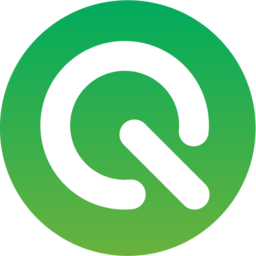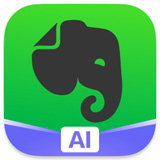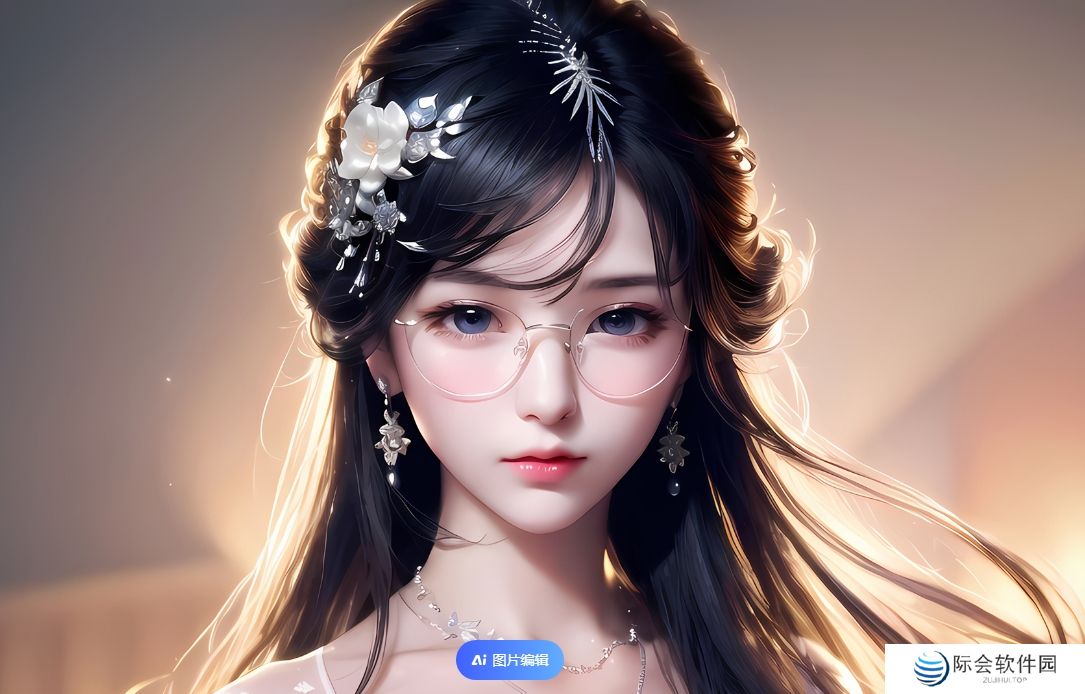3ds Max 免费下载与使用指南:如何获取和充分利用3D建模软件
2024-12-04 12:42:36 小编:际会软件园
在3D建模和动画制作领域,3ds Max一直是备受推崇的专业软件之一。无论是游戏设计、影视特效还是建筑可视化,3ds Max都为用户提供了强大的功能和灵活的操作界面。然而,许多用户可能对如何免费获取3ds Max和如何有效使用这款软件存有疑问。本文将为您详细介绍如何下载并使用3ds Max的免费版本,并提供一些技巧,帮助您在学习和创作过程中事半功倍。

1. 如何获取3ds Max免费版本
对于学生、教师以及个人爱好者来说,Autodesk 提供了3ds Max的免费版本下载。通过Autodesk官网,您可以注册一个免费的学生账户,获得软件的教育版许可。教育版与正式版几乎没有区别,唯一的限制是它只允许用于非商业用途。通过这种方式,您可以合法且免费的使用3ds Max,进行学习和个人项目的创作。
具体操作流程非常简单:首先,访问Autodesk官网并注册一个学生账户。注册后,进入3ds Max的下载页面,选择适合自己操作系统的版本进行下载。安装过程一般比较直观,按照提示完成步骤即可。安装完成后,登录您注册的Autodesk账号,软件就可以顺利启用。教育版有效期通常为1年,每年可以重新申请一次,确保您能持续使用。
除了教育版之外,Autodesk还提供了30天的试用版,适合那些不打算长期使用但需要短期项目的用户。试用版和正式版一样功能完备,不过需要在30天内激活并使用。如果您仅仅是偶尔需要使用该软件,试用版是一个不错的选择。
2. 学习3ds Max的基本操作技巧
对于刚接触3ds Max的新手用户,软件的操作界面和功能可能显得有些复杂。但只要掌握了基本的操作技巧,您会发现其实3ds Max非常灵活且强大。首先,您需要了解的是3ds Max的工作界面:3ds Max采用的是一个多视图工作界面,通常包括视图窗口、命令面板和时间轴等区域。理解这些区域的功能是顺利使用3ds Max的第一步。
常见的3D建模操作包括物体的创建、编辑和转换。通过命令面板中的创建面板,您可以快速创建几何体、摄像机和灯光等基本元素。对于新手来说,常用的几何体有立方体、球体、圆柱体等。创建后,您可以使用修改面板对物体进行缩放、旋转和位移等操作,从而让物体符合您设计的要求。掌握这些基本操作后,您可以开始深入学习更加复杂的建模技巧。
3ds Max的强大之处在于其灵活的多种建模方法。您可以通过“编辑多边形”功能,对模型进行细致的雕刻和修改,创建出更加复杂的形状。此外,3ds Max还具备强大的材质编辑器和渲染工具,帮助您为模型赋予真实的质感和效果。对于渲染,3ds Max内置了多种渲染引擎,包括Arnold、V-Ray等,用户可以根据项目需求选择适合的渲染方式。
3. 高效使用3ds Max提高工作效率
在熟悉了基础操作后,如何提高工作效率,快速完成项目是每个3ds Max用户关心的问题。这里有几个小技巧,可以帮助您在使用3ds Max时节省大量时间。
首先,熟悉快捷键的使用至关重要。3ds Max拥有众多快捷键,掌握它们能大大提高您的工作效率。例如,按下“W”键可以激活移动工具,“E”键可以激活旋转工具,“R”键则可以激活缩放工具。通过使用这些快捷键,您可以在操作时更加快捷流畅,减少重复的鼠标点击。
其次,合理使用自定义工具栏和视图布局也是提升效率的关键。在3ds Max中,您可以根据个人习惯将常用的工具添加到自定义工具栏中,这样可以更快速地访问所需功能。此外,合理的视图布局也可以帮助您更高效地查看和编辑模型。例如,您可以通过切换到四视图模式,轻松查看模型的正视图、侧视图和俯视图,避免因为视角问题而影响操作。
最后,了解如何使用3ds Max的批处理和脚本功能也是提高效率的一种方法。对于复杂的项目,您可以编写脚本来自动化一些重复的工作流程,例如批量导入模型、自动调整参数等。这些脚本可以节省大量时间,尤其是在处理大量数据和模型时。
总之,3ds Max作为一款专业的3D建模软件,凭借其强大的功能和灵活的操作,成为了众多设计师、动画师和游戏开发者的首选工具。通过了解如何获取免费版本并掌握基础操作技巧,您可以更好地学习和使用3ds Max。此外,通过不断提高自己的操作效率,您能够在创作过程中事半功倍,创造出更加精美和高效的作品。
- 猜你喜欢
-
 孤帆远航下载439.32M手游下载
孤帆远航下载439.32M手游下载 -
 斗灵传说手游364.07M手游下载
斗灵传说手游364.07M手游下载 -
 QQ咩咩奶茶店手游59.59M手游下载
QQ咩咩奶茶店手游59.59M手游下载 -
 冒险岛联盟的意志手游147.46M手游下载
冒险岛联盟的意志手游147.46M手游下载 -
 豆包升级版207.92MB手游下载
豆包升级版207.92MB手游下载 -
 火柴人五夜生存262.01M手游下载
火柴人五夜生存262.01M手游下载 -
 失落园下载76.36M手游下载
失落园下载76.36M手游下载 -
 小偷生活模拟器212.96M手游下载
小偷生活模拟器212.96M手游下载 -
 海绵宝宝大闹蟹堡王安卓183.19M手游下载
海绵宝宝大闹蟹堡王安卓183.19M手游下载
- 相关手机游戏
-
 MyPaint中文版36.99MB手游下载
MyPaint中文版36.99MB手游下载 -
 绘画助手正式版74.19MB手游下载
绘画助手正式版74.19MB手游下载 -
 倒水我最强游戏30.55M手游下载
倒水我最强游戏30.55M手游下载 -
 嘉居设计家下载180.42M手游下载
嘉居设计家下载180.42M手游下载 -
 剑影江湖手游490.28M手游下载
剑影江湖手游490.28M手游下载 -
 疯狂割草游戏69.43M手游下载
疯狂割草游戏69.43M手游下载 -
 磁力狗BT搜索电脑版3.23MB手游下载
磁力狗BT搜索电脑版3.23MB手游下载 -
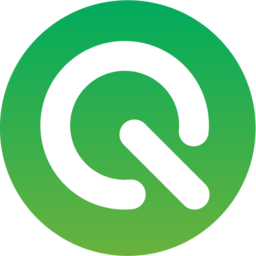 青椒云电脑Windows客户端2MB手游下载
青椒云电脑Windows客户端2MB手游下载 -
 地球末日生存安卓1622.23M手游下载
地球末日生存安卓1622.23M手游下载
- 推荐前沿资讯
- 欧洲尺码、日本尺码、美国尺码与LV鞋码如何对应与转换?如何准确选择尺码?
- 《小柔被六个男人躁到早上电影》:影片中的复杂情感与人性探索背后有哪些值得反思的社会现象?
- 9988色母的CAMDS成分表解析与应用指南
- 天美影视:如何凭借独特的创作理念与多样化作品在激烈的市场中脱颖而出?
- 最真实的古代战争游戏推荐 做国公城主
- 天堂JMCOMICRON.MIC官网:如何选择最适合你的动漫资源平台?
- 海角社区披风封神妈妈稿件:她如何影响了社区文化与家庭角色的转变?
- 亚洲一码和欧洲二码尺码到底有什么不同?如何选择适合的尺码?
- 王者万象棋首次爆料内容一览-游戏爆料分享
- 9 1短视频极速版安装攻略,官方版快速安装教程